Основната входно-изходна система или BIOS е вградена програма, която зарежда Windows, когато включите компютъра си. Той също така управлява комуникацията между вашата операционна система и други устройства като мишка или клавиатура. И накрая, той ви позволява да отстранявате неизправности и да конфигурирате различни настройки. Достъпът до BIOS обаче не е толкова прост, колкото достъпът до папка или файл.

Ако се интересувате да научите как да получите достъп до BIOS в Windows 11, вие сте попаднали на правилното място. Тази статия ще ви каже различни начини да го направите, така че да можете да изберете този, който работи най-добре за вас.
Как да получите достъп до BIOS в Windows 11
Достъпът до BIOS може да ви помогне да отстраните и разрешите множество проблеми в Windows 11. Но BIOS не е папка, до която имате достъп от File Explorer. Има няколко начина да стигнете до настройките:
Как да получите достъп до BIOS в Windows 11 при стартиране
Най-често срещаният начин за достъп до менюто на BIOS в Windows 11 е при стартиране. Потребителите трябва да натиснат зададения клавиш, за да влязат в BIOS. Ето как да го направите:
- Включете компютъра си.
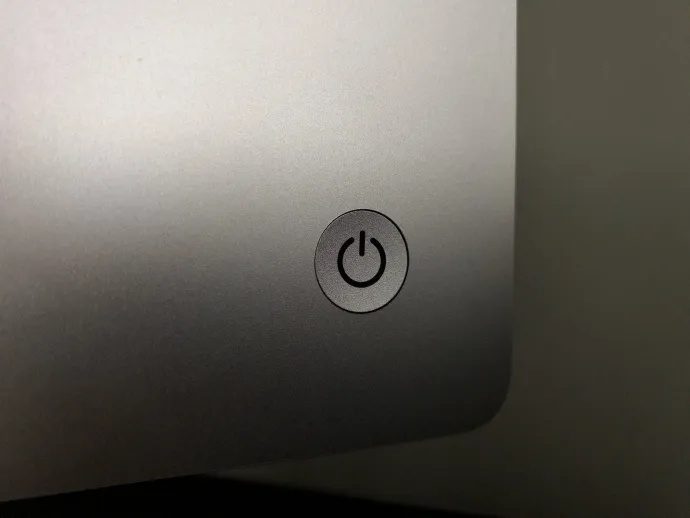
- Веднага след като компютърът започне да се зарежда, натиснете зададения клавиш, докато на екрана се появи меню.

След това BIOS трябва да се покаже на екрана ви. Навигирайте през него и направете промените, които искате.
как да добавите музика към instagram видео публикация
Забележка: Не всички производители на компютри задават един и същ ключ за достъп до BIOS. В зависимост от марката на вашия компютър, клавишът може да бъде F2, F10, F1 или F12. Ако не знаете кой ключ да използвате, препоръчваме да се обърнете към уебсайта на производителя или да проверите вашето ръководство с инструкции. Можете също да намерите тази информация на първия начален екран, който се появява, когато включите компютъра си. Имайте предвид, че не всички модели компютри и лаптопи показват тази информация.
Въпреки че този метод е най-простият, той изисква скорост. Това може да е проблем, ако компютърът ви е бърз и се зарежда само за няколко секунди, без да имате време да натиснете съответния клавиш. За щастие има и други методи за достъп до BIOS.
Как да получите достъп до BIOS в Windows 11 от настройките
Ако не сте били достатъчно бързи, за да натиснете зададения клавиш на BIOS при стартиране навреме или не знаете кой клавиш да използвате, можете да получите достъп до BIOS чрез Настройки. Следвайте инструкциите по-долу, за да го направите:
- Отвори Старт меню и натиснете икона на зъбно колело за достъп до Настройки.
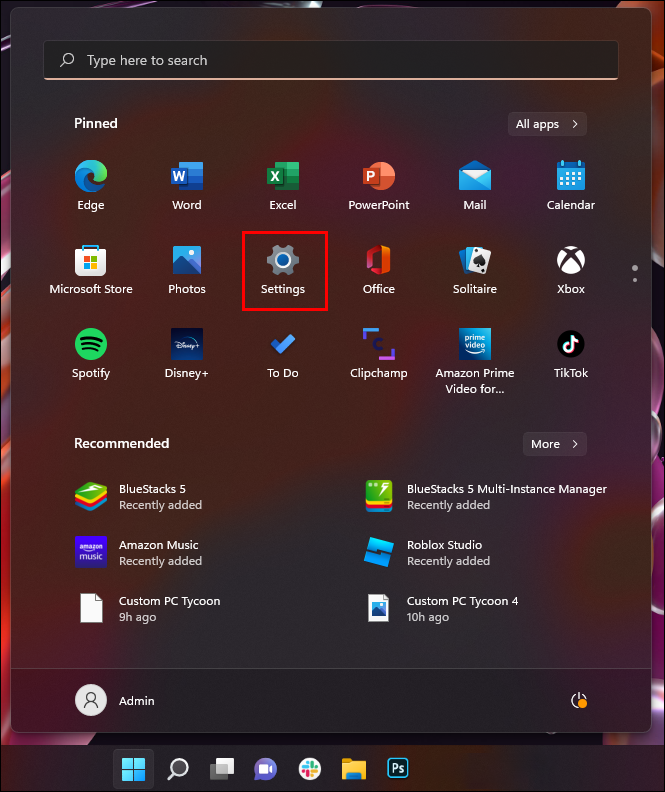
- Изберете Система в менюто отляво.
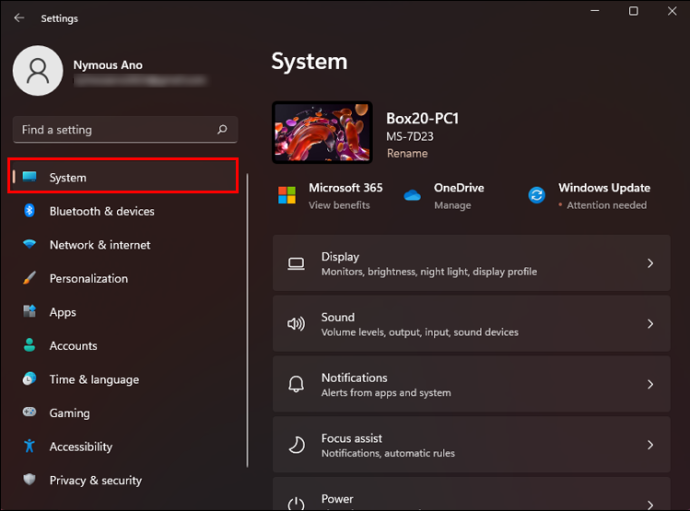
- Натиснете Възстановяване от дясната страна.
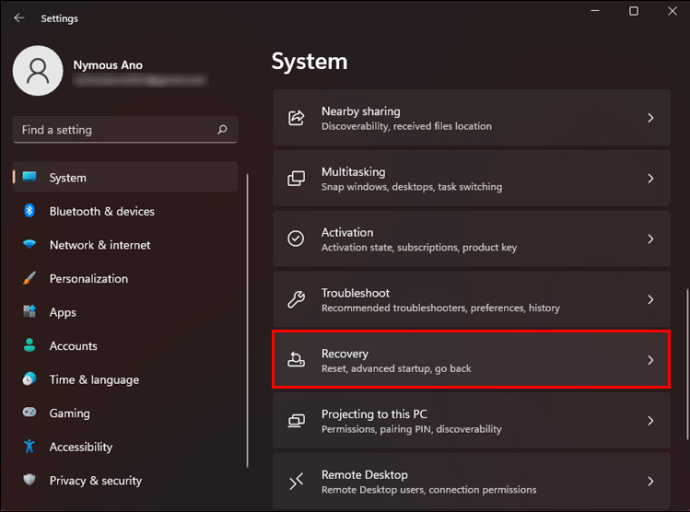
- Изберете Рестартирай сега до Разширено стартиране .
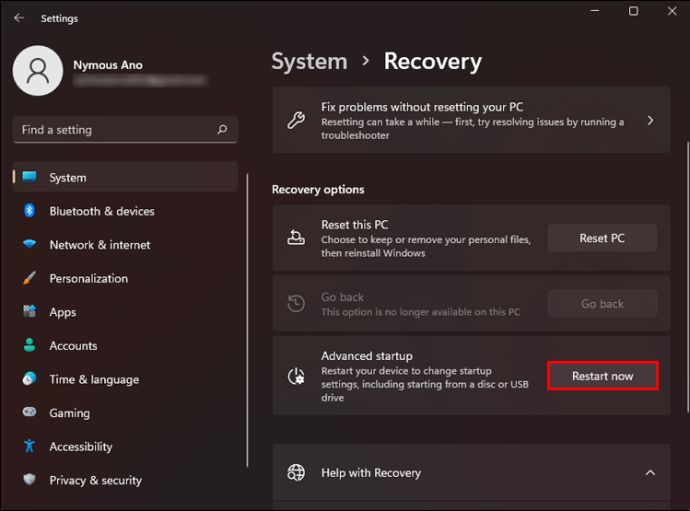
- На екрана ще се появи съобщението „Ще рестартираме вашето устройство, така че ще запазим работата ви“. Ако сте запазили работата си, натиснете Рестартирай сега .
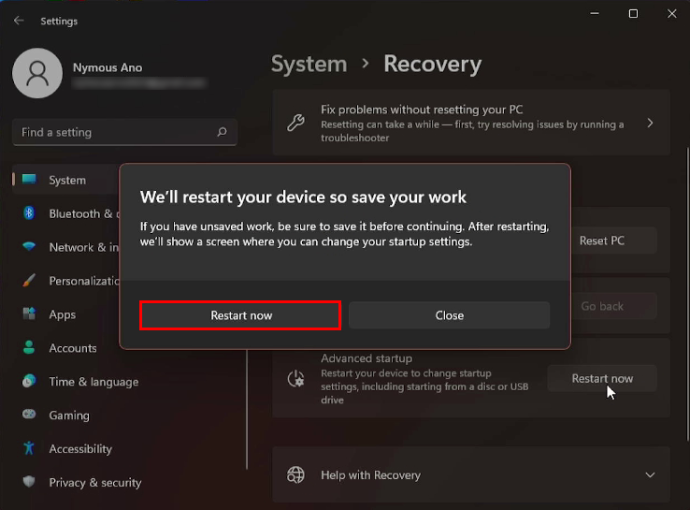
- Ще се появи меню с три опции. Избирам Отстраняване на неизправности .

- Натиснете Разширени опции .

- Изберете Настройки на фърмуера на UEFI и изберете Рестартирам .

- Въведете Настройка на BIOS .
Въпреки че достъпът до BIOS чрез този метод отнема повече време, отколкото при стартиране, това е сигурен начин, който не изисква скорост.
Как да получите достъп до BIOS в Windows 11 с команда
Можете да използвате различни програми за автоматизация на задачи и управление на конфигурацията като PowerShell или терминал за достъп до BIOS. Следвайте стъпките по-долу, за да го направите:
- Отворете предпочитаната от вас програма.
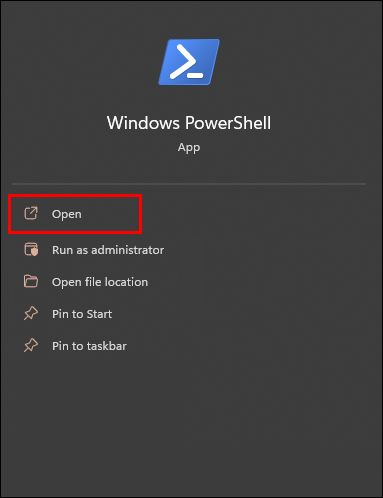
- Въведете
shutdown /r /o /f /t 00илиshutdown.exe /r /oи натиснете Въведете .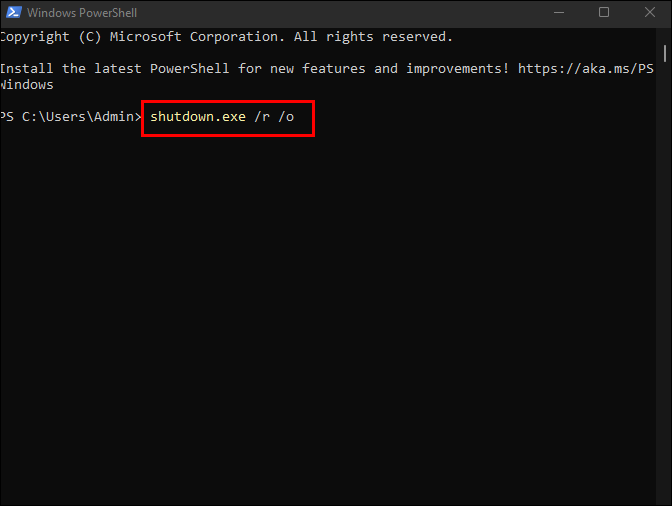
- На екрана ще се появят множество опции. Изберете Отстраняване на неизправности .

- Натиснете Разширени опции .

- Отидете на Настройки на фърмуера на UEFI .

- Избирам Рестартирам .
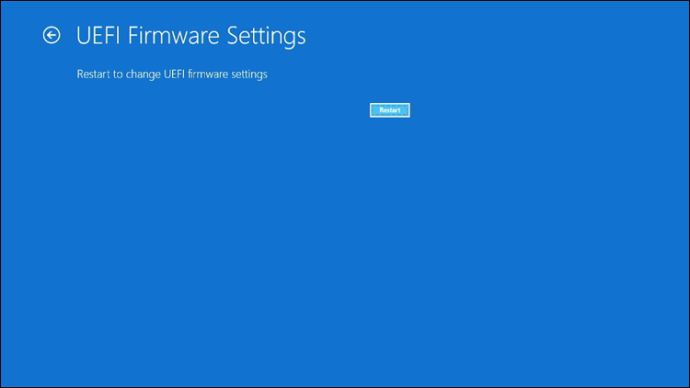
Вашият компютър ще се рестартира и автоматично ще влезе в BIOS.
Как да получите достъп до BIOS в Windows 11 с пряк път
Ако трябва често да влизате в BIOS, можете да създадете пряк път, който ви позволява да влизате в BIOS само с няколко щраквания. Ето как да го направите:
- Щракнете с десния бутон върху вашия работен плот, задръжте курсора на мишката върху Нов и изберете Пряк път .
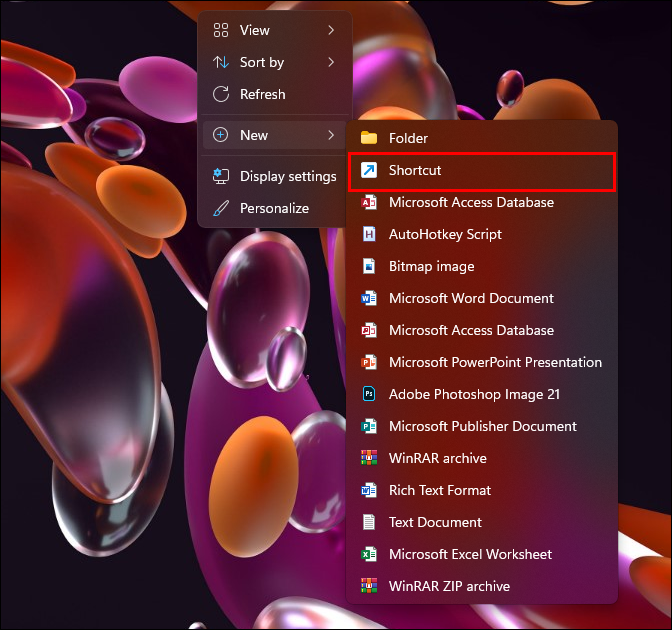
- Под „Въведете местоположението на елемента“ въведете
shutdown /r /o /f /t 00.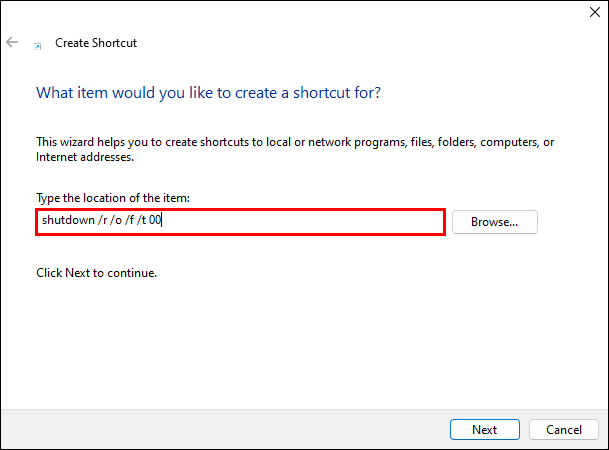
- Натиснете Следващия и следвайте инструкциите на екрана, за да завършите процеса.
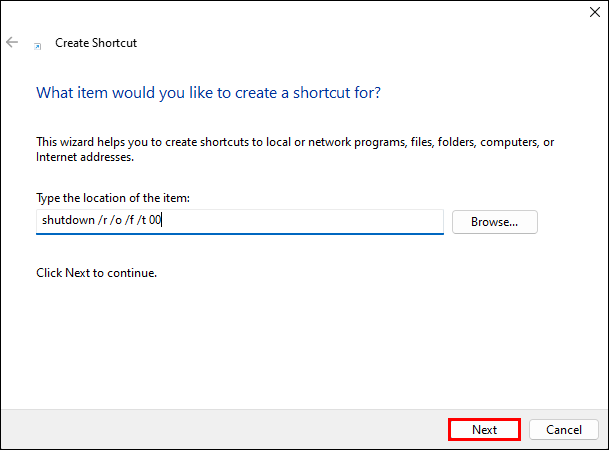
След като създадете прекия път, ето как да го използвате за достъп до BIOS:
- Щракнете двукратно върху прекия път.
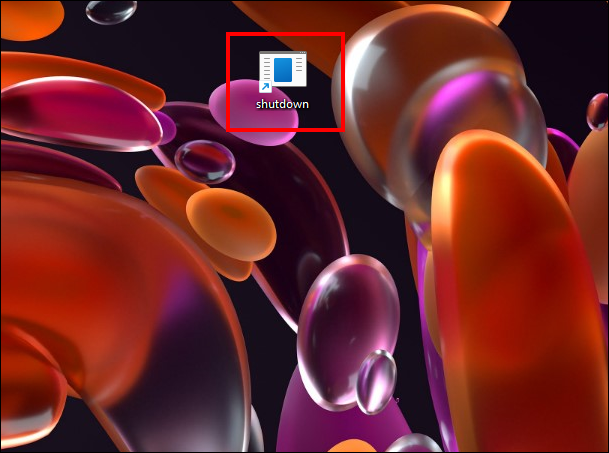
- Натиснете Отстраняване на неизправности .

- Отидете на Разширени опции .

- Изберете Настройки на фърмуера на UEFI .

- Натиснете Рестартирам .
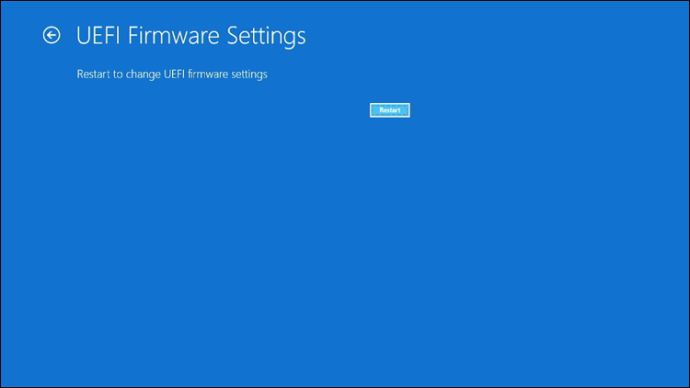
Компютърът автоматично ще влезе в BIOS.
Как да получите достъп до BIOS в Windows 11 с Shift + рестартиране
Ако искате да получите достъп до BIOS в Windows 11, без да влизате, ето какво можете да направите:
- Докато сте на заключения екран или екрана за влизане, натиснете и задръжте Shift , щракнете върху Мощност и изберете Рестартирам .
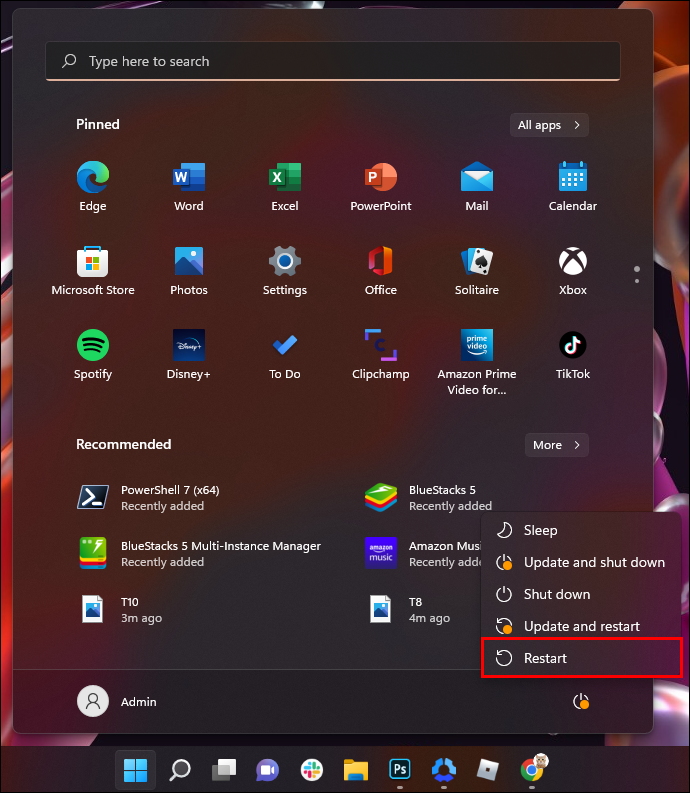
- Ще бъдете отведени до екрана за разширено стартиране. Избирам Отстраняване на неизправности .

- Натиснете Разширени опции .

- Избирам Настройки на фърмуера на UEFI .

- Изберете Рестартирам .
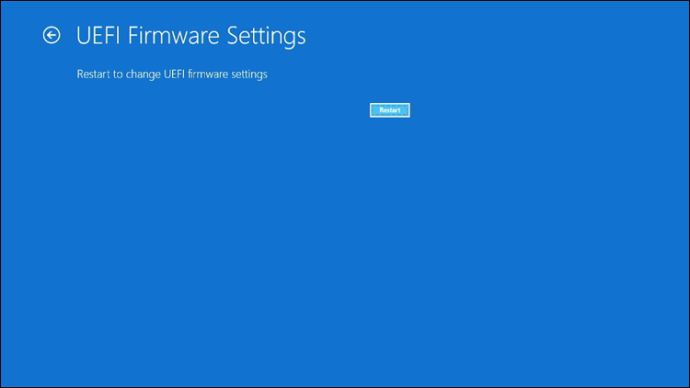
Можете да направите същото, ако сте влезли:
- Натиснете и задръжте Shift бутон и отворете Старт меню .
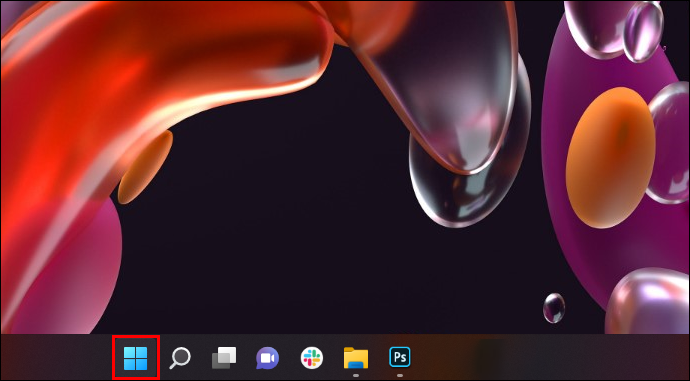
- Изберете Мощност икона.
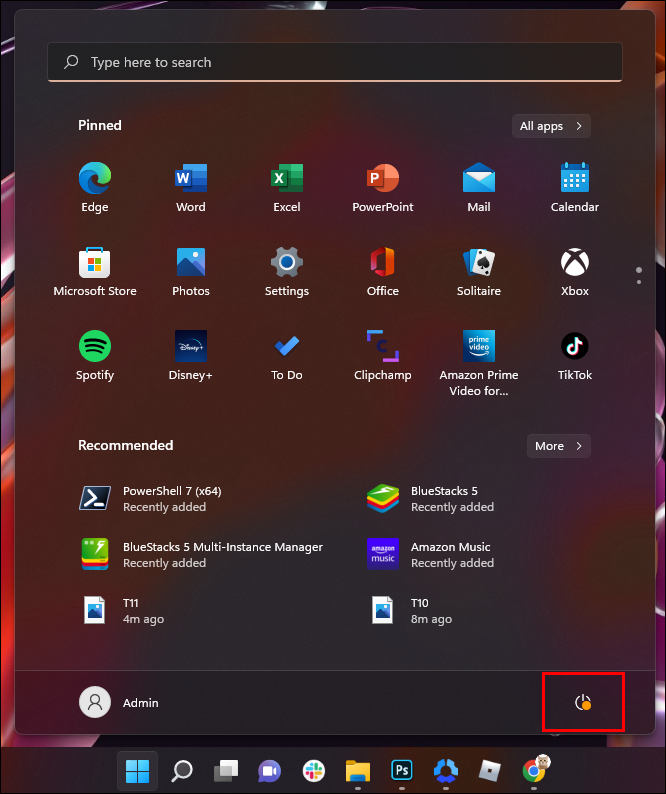
- Избирам Рестартирам .
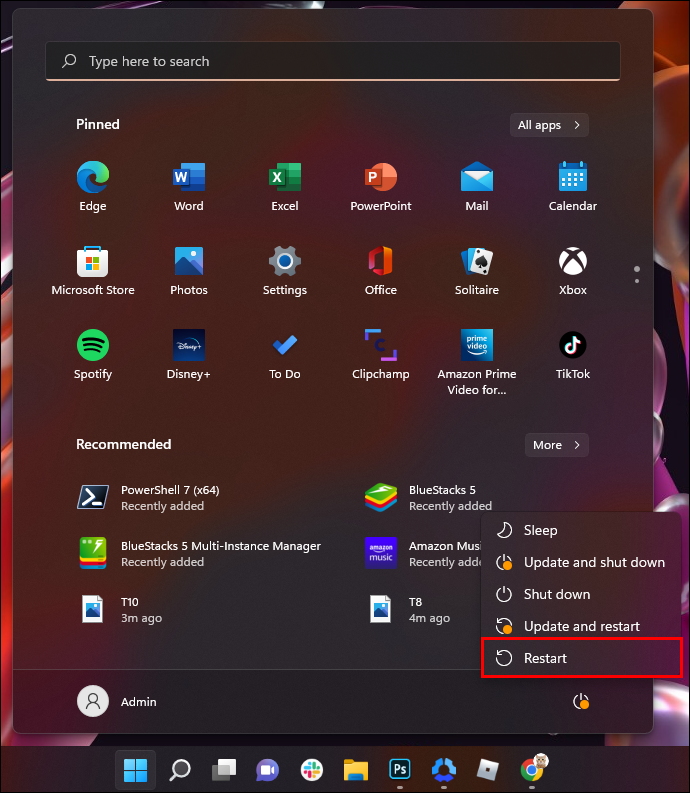
- Изберете Отстраняване на неизправности опция от екрана за разширено стартиране.
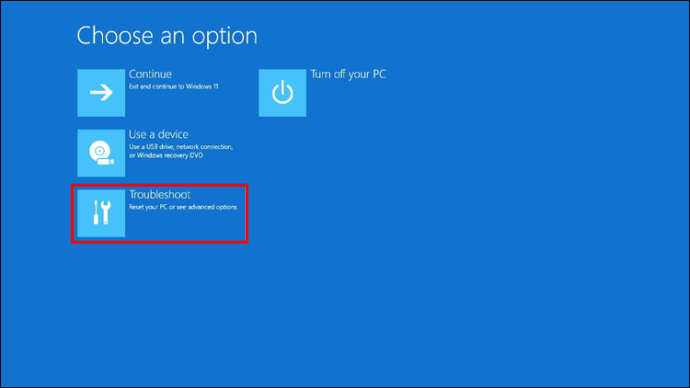
- Избирам Разширени опции .
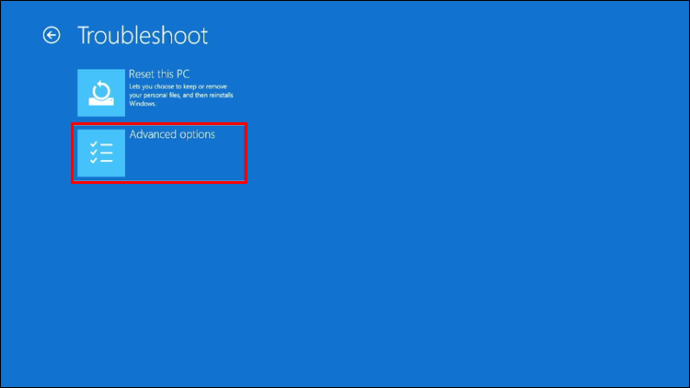
- Кликнете върху Настройки на фърмуера на UEFI .
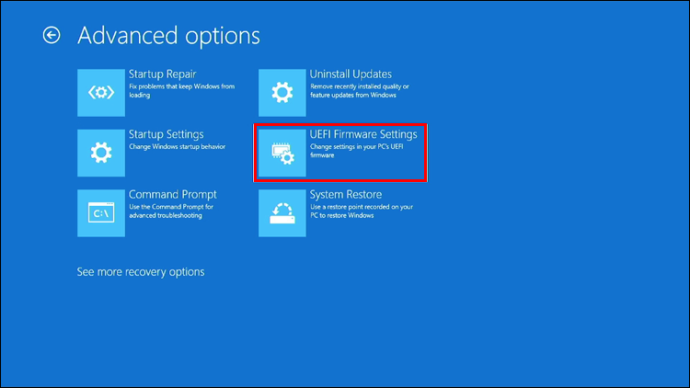
- Натиснете Рестартирам .
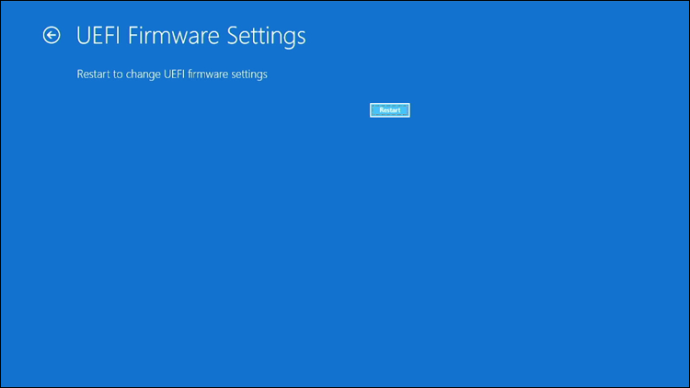
Как да получите достъп до BIOS в Windows 11 с прозорец за изпълнение
Друг начин за достъп до BIOS в Windows 11 е използването на прозореца Run. Следвайте инструкциите по-долу, за да го направите:
- Натиснете Windows + R за да отворите прозореца Изпълнение.
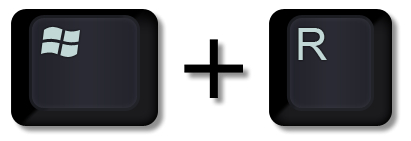
- Въведете
shutdown /r /o /f /t 00и щракнете Добре или изберете Въведете . Като алтернатива можете да използватеshutdown.exe /r /oкоманда, но не е толкова бърза.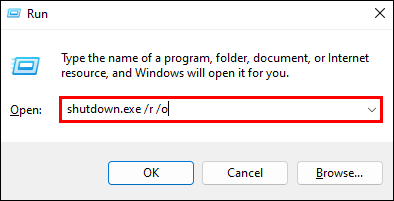
- Навигирайте до Отстраняване на неизправности .
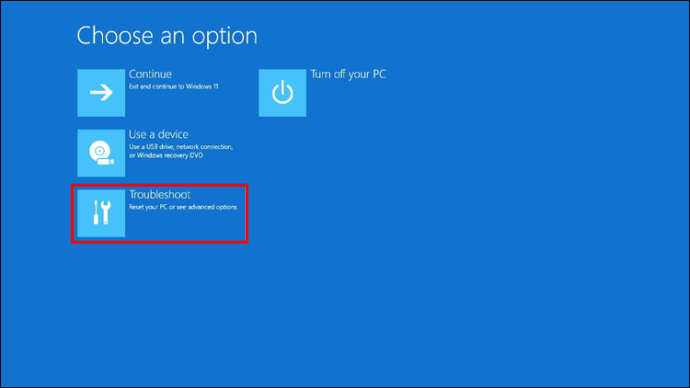
- Избирам Разширени опции .
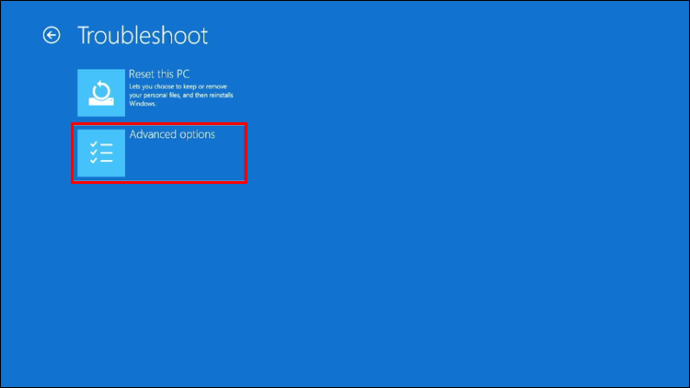
- Кликнете върху Настройки на фърмуера на UEFI .
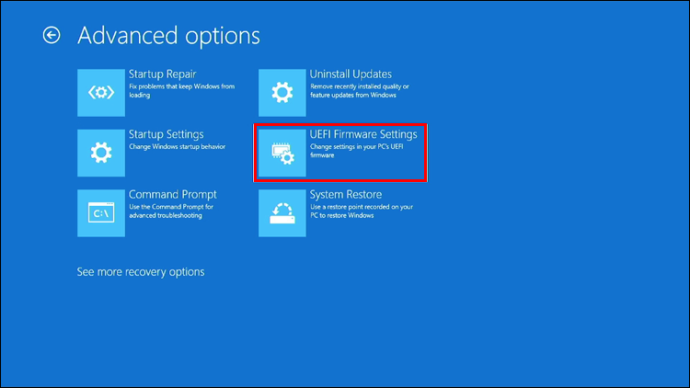
- Изберете Рестартирам .
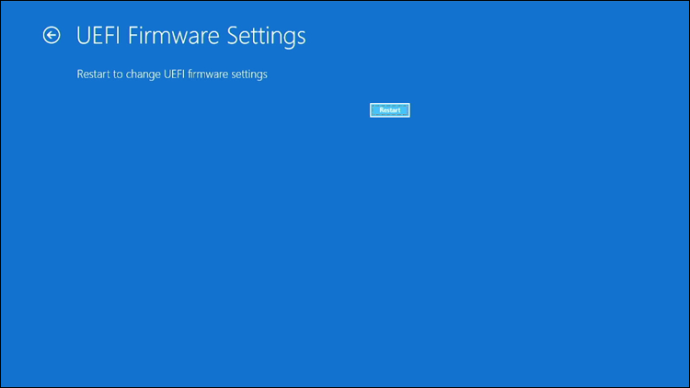
Как да получите достъп до BIOS в Windows 11 на Surface Pro
Много устройства Surface Pro вече идват с Windows 11, докато други могат да бъдат надстроени до него. Ако имате устройство Surface Pro, ето лесен начин за достъп до BIOS:
- Изключете вашето устройство.
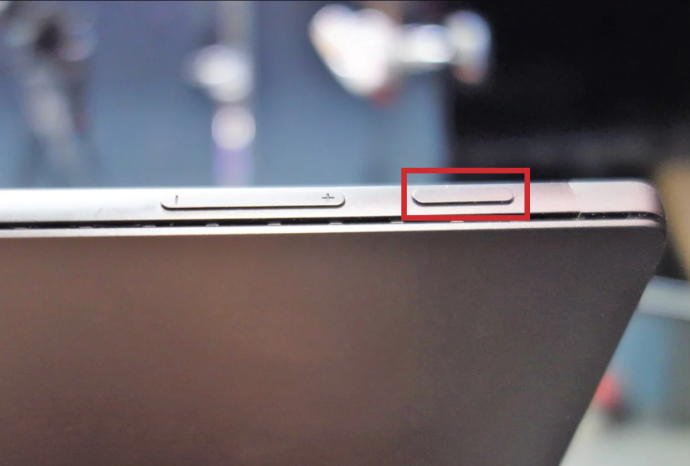
- Натиснете и задръжте бутона за увеличаване на звука (знакът плюс).
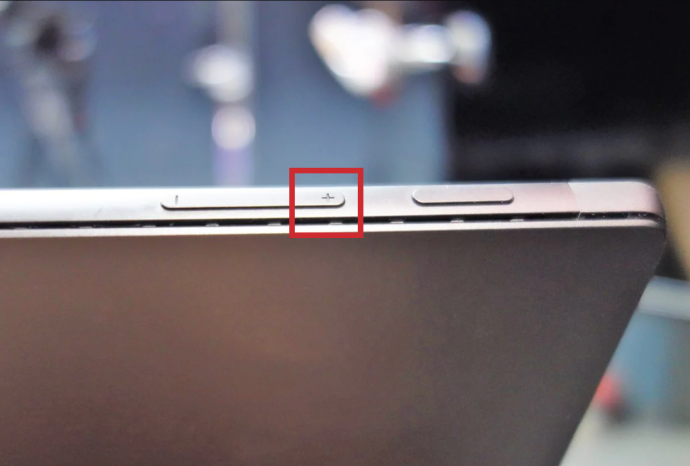
- Задръжте и отпуснете бутона за захранване, докато все още държите бутона за увеличаване на звука. Когато видите логото на Microsoft или Surface, отпуснете бутона за увеличаване на звука. Сега трябва да влезете в BIOS за вашето устройство Surface Pro.
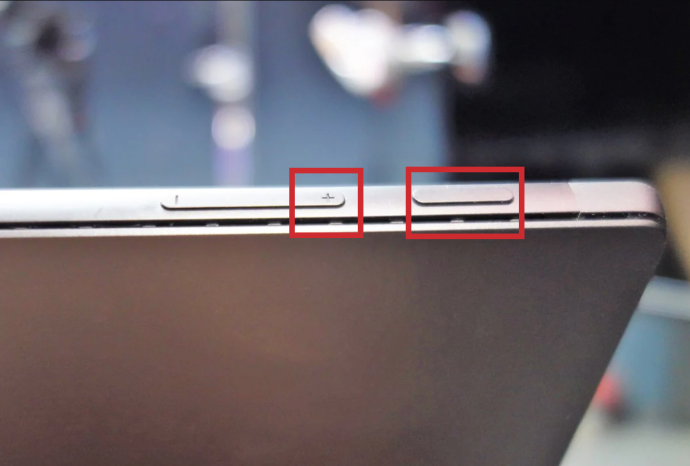
UEFI срещу BIOS
Много потребители не са сигурни дали Unified Extensible Firmware Interface (UEFI) е същият като BIOS. Както може би сте забелязали, повечето от инструкциите за достъп до BIOS в Windows 11 всъщност включват достъп до UEFI, така че е естествено да се чудите дали двата термина са взаимозаменяеми.
Въпреки че и UEFI, и BIOS са интерфейси, които стартират операционната система и действат като посредници между операционната система и фърмуера, те не са едно и също. BIOS използва Master Boot Record (MBR), докато UEFI използва GUID Partition Table (GPT). MBR се намира в първия сектор на твърдия диск, което увеличава риска от повреда. UEFI използва GPT, който извършва редовни проверки за излишък, които минимизират шансовете за проблеми с корупцията.
UEFI е разработен през 2007 г. и днес се счита за стандарт за съвременните интерфейси. Това е по-нов и по-усъвършенстван интерфейс, който коригира някои от техническите недостатъци на BIOS и има функции, които BIOS не предлага. Много експерти прогнозират, че UEFI ще замени BIOS в близко бъдеще.
BIOS работи само в 16-битов режим, докато UEFI работи в 64-битов режим. Това означава, че UEFI има повече памет, което прави процеса на зареждане много по-бърз.
Съвременните дънни платки се доставят с UEFI вместо BIOS, защото предлага повече опции и е по-способен.
Често задавани въпроси
Какви са основните функции на BIOS?
BIOS има четири основни функции:
• Самодиагностика при включване (POST) – BIOS тества хардуера, свързан към вашия компютър, и гарантира, че няма грешки, преди да зареди операционната система.
• Bootstrap loader – BIOS намира вашата операционна система. Когато (и ако) открие системата, BIOS ще прехвърли управлението към нея.
• Драйвери и софтуер – BIOS идентифицира драйверите и софтуера, които взаимодействат с операционната система, след като тя се зареди.
• Допълнителна настройка на метал-оксид-полупроводник (CMOS) – CMOS е енергонезависимата памет на BIOS, която позволява на потребителите да персонализират системните и хардуерните настройки.
Как мога да проверя версията на BIOS?
Ако искате да проверите версията на BIOS, която имате на вашия компютър, ето какво трябва да направите:
1. Отворете менюто 'Старт' и въведете 'cmd' в лентата за търсене.
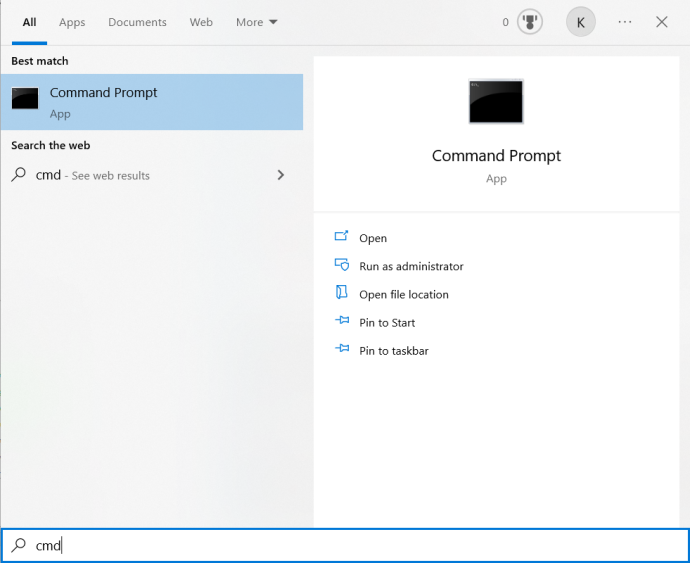
2. Стартирайте Командния ред .
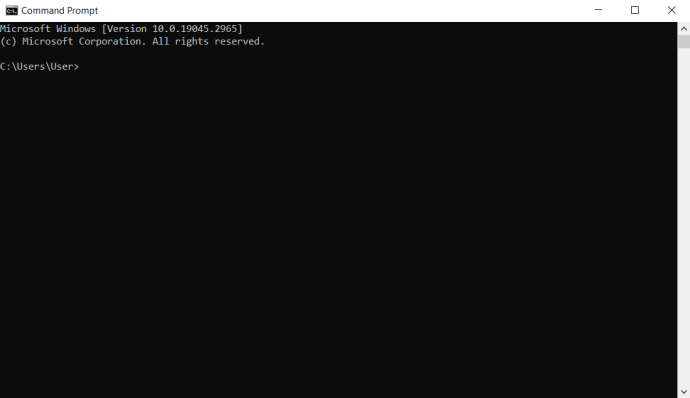
3. Въведете wmic bios get smbiosbiosversion , ще видите номера на версията на BIOS.
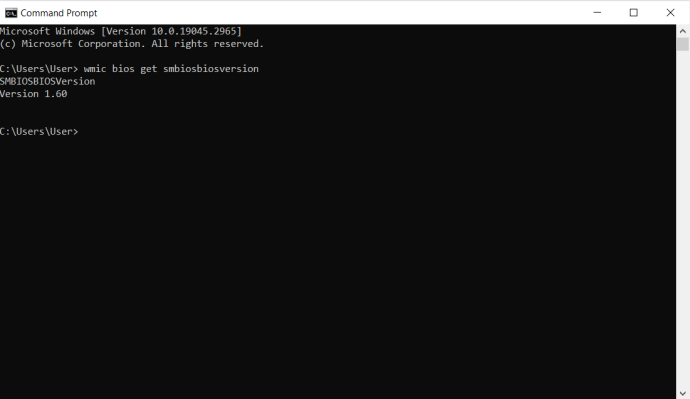
как да отключите оператора iphone 5
Трябва ли да актуализирам BIOS на моя компютър?
Актуализирането на нашата операционна система гарантира гладка работа и ни позволява да използваме нови функции. Това обаче не е случаят с BIOS. За разлика от актуализациите на операционната система, актуализациите на BIOS не включват нови функции, подобрения на производителността или корекции за сигурност. Те обикновено коригират дребни грешки или добавят поддръжка към нови процесори.
Ако компютърът ви работи правилно, няма нужда да актуализирате BIOS. Всъщност актуализирането на BIOS често може да причини повече вреда, отколкото полза и може да срещнете грешки или дори да блокирате компютъра си. Актуализациите на BIOS са специфични за хардуера и ако получите грешната версия, компютърът ви може да не може да се стартира.
Ако срещате грешки, които са коригирани в нова версия на BIOS, или искате да надстроите процесора си, вероятно трябва да актуализирате BIOS. Препоръчваме да оставите професионалист да се справи, за да минимизирате рисковете.
Достъпът до вашия BIOS никога не е бил по-лесен
Противно на общоприетото схващане, достъпът до BIOS при стартиране не е единственият начин да стигнете до него. Новият Windows 11 ви позволява да влизате в BIOS по многобройни начини за отстраняване на неизправности в системата или отстраняване на проблеми. Бъдете много внимателни, когато работите в BIOS и променяйте настройките само ако знаете за какво служат. В противен случай можете да застрашите работата на вашия компютър.
Имали ли сте затруднения с достъпа до BIOS? Знаете ли, че има много начини за достъп до BIOS? Кажете ни в секцията за коментари по-долу.









